Windows 11 24H2: 設定にコントロール パネルの機能がさらに追加されます
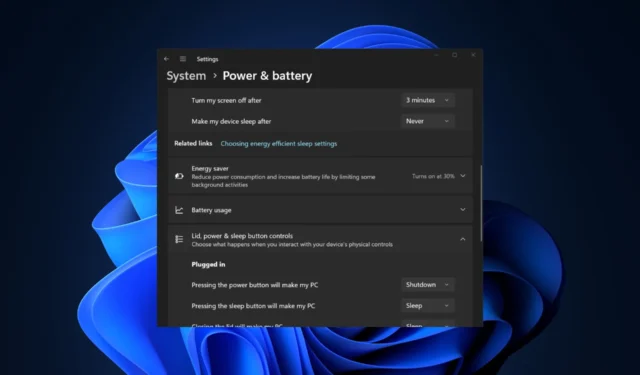
マイクロソフトは、ユーザーが変更に対応できるように、かなり前からコントロール パネルの機能を設定に迅速に移行していることは周知の事実です。WindowsLatestが指摘したように、 Windows 11 24H2では、こうした変更がさらに多く見られる可能性があります。
電源とバッテリー
プレビュー ビルドでは、電源とバッテリー カテゴリの詳細オプションなど、多くの変更が示されました。24H2 以降、ラップトップを使用して Windows 11 を実行する場合、設定アプリの下に、カバー、電源、スリープ ボタンのコントロール オプションが表示されます。
ただし、デスクトップ ユーザーの場合、設定アプリに電源ボタン コントロールオプションは表示されますが、ドロップダウン メニューに休止状態オプションは表示されません。
Moment 5 のアップデート後、デスクトップの設定に、電源モードと画面とスリープ時間を変更するオプションが追加されました。ラップトップの画面とスリープのタイムアウトのドロップダウン メニューには、休止状態という追加オプションがあります。
ディスプレイカラー管理
Windows 11 24H2 では、ディスプレイ設定のカラー プロファイル セクションから従来のツールを使用できます。この機能は、ディスプレイ出力を改善し、カラー プロファイルを複数のディスプレイにマップするのに役立ちます。
設定アプリを起動し、「ディスプレイ」 >「カラープロファイル」>「プロファイルの追加」ボタンに移動します。次に、カラー プロファイル ファイルを選択して読み込み、新しいカラー プロファイルを適用します。以前、Windows には、サポートされている画面の色を調整するための自動カラー管理オプションがありました。
ストレージプールの高度な切り替え
今では、[このストレージ プールを削除] オプションを使用して、設定アプリから直接ストレージ プールを削除できます。以前は、コントロール パネルに移動し、 [システムとセキュリティ] > [ストレージ スペース]に移動して管理する必要がありました。
この機能のもう 1 つの変更点は、コントロール パネルでは変更を行うために管理者権限が必要ですが、設定ではアクションを実行するための昇格された権限がないことです。
Windows 11 Pro のドライブ暗号化
Windows 11 24H2 では、Windows 11 Home ユーザーと同様に、Windows 11 Pro ユーザーも設定アプリでデバイス暗号化オプションを利用できるようになります。
アクセスするには、「プライバシーとセキュリティ」>「デバイスの暗号化」に移動します。インストールされたドライブ内のデータを暗号化するために使用できますが、USB の場合は、コントロール パネルの BitLocker ページを使用する必要があります。
Microsoft は、コントロール パネルから設定への機能と設定の移行をまだ完了させておらず、将来的には、さらに多くの変更と機能の移行が必要になる可能性があります。
Windows 11 24H2 はプレビュー版で、今年の第 3 四半期または第 4 四半期に一般公開される予定です。お使いのCPU がこのアップデートに対応できるかどうかを知りたい場合は、詳細なガイドをご覧ください。
この件についてあなたはどう思いますか?下のコメント欄で読者とあなたの意見を共有してください。



コメントを残す